V tem vodniku vam bom korak za korakom pokazal, kako v programu DaVinci Resolve ustvarite posnetek iz videoposnetka. Pogosto želite zajeti določen trenutek v videu, bodisi za Sličico, za predstavitev ali preprosto kot spomin. Z enostavnimi orodji programa DaVinci Resolve lahko to enostavno dosežete. Začnimo!
Najpomembnejše ugotovitve
- Video lahko razrežete z britvico, da izolirate določen odsek.
- Ustvarjanje posnetka se izvede z omogočanjem možnosti "Prost okvir".
- Posnetek lahko prilagodite in mu dodate učinke, kot je povečava.
Korak-po-korak vodnik
Najprej morate videoposnetek povleči v časovnico programa DaVinci Resolve. To lahko storite tako, da videoposnetek preprosto povlečete in spustite v časovnico. Poskrbite, da držite levo tipko miške, medtem ko premikate video.
Ko videoposnetek imate v časovnici, se odločite, ali želite odstraniti zvočni posnetek. V tem primeru bom zvok odstranil, da zagotovim, da ne bo slišati nobenih zvokov, če bom kasneje kaj razložil. Lahko pa tudi ohranite zvočni posnetek, če želite.
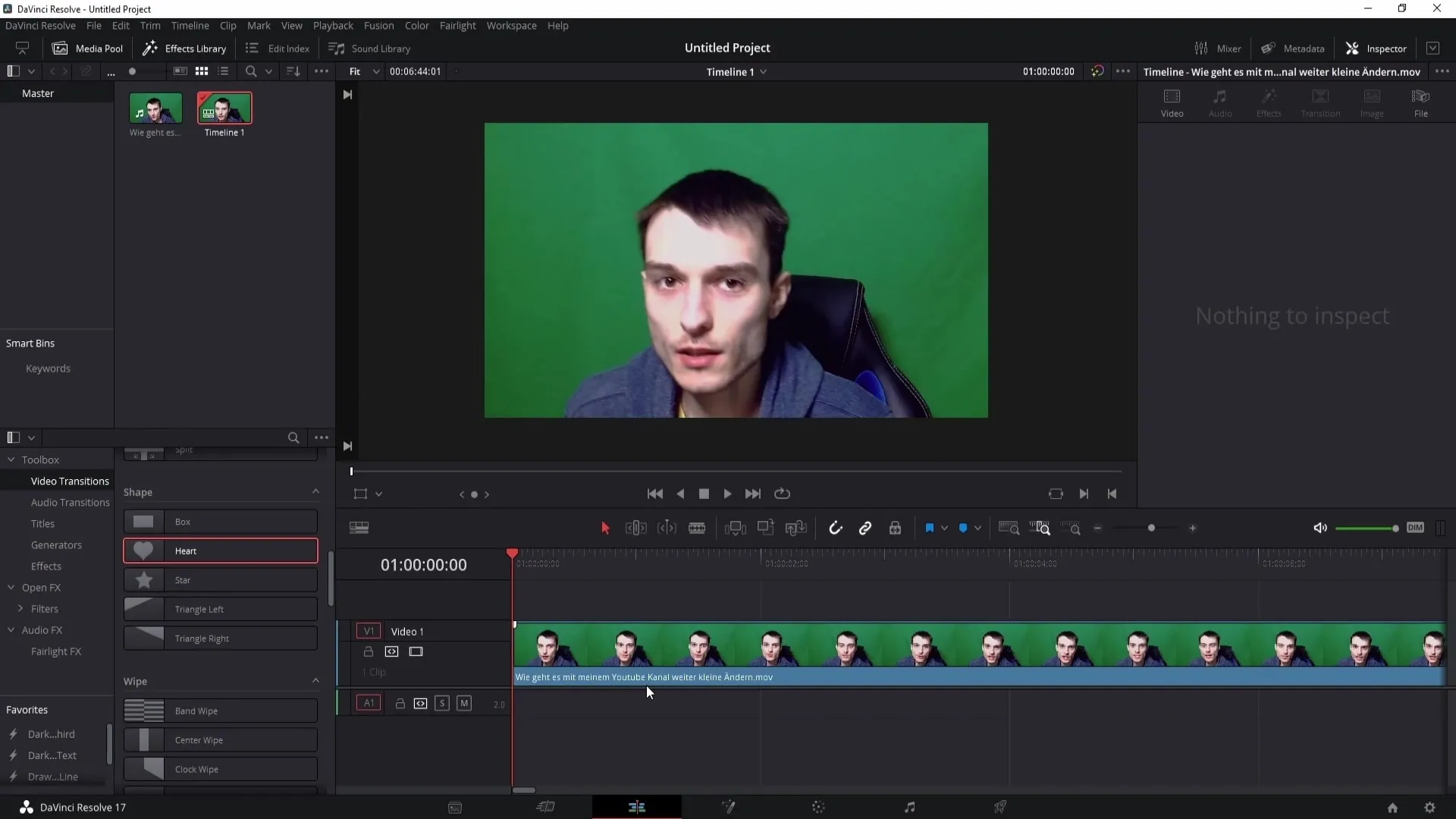
Sedaj si izberite določeno mesto v videu, ki ga želite uporabiti kot posnetek. Preprosto predvajate video in izberete primerno pozicijo. Prav tako lahko s puščičnimi tipkami na tipkovnici prehajate po sekundah, da se pomikate na želeno mesto.
Ste našli ustrezno mesto? Odlično! Sedaj vzemite orodje britvice (Blade Tool), da naredite rez v video. Kliknite na mesto, kjer želite postaviti rez. Če želite biti prepričani, da ste zajeli pravo pozicijo, lahko eno sekundo nazaj skočite tako, da enkrat kliknete na levi gumb miške in nato ponovno postavite rez.
Če video ni videti tako, kot želite, razmislite o spremembi prikaza. Priporočam, da preklopite na srednji pogled, da boste dovolj blizu in boste lahko natančno postavljali reze. Nato na koncu svojega želenega odseka postavite še en rez.
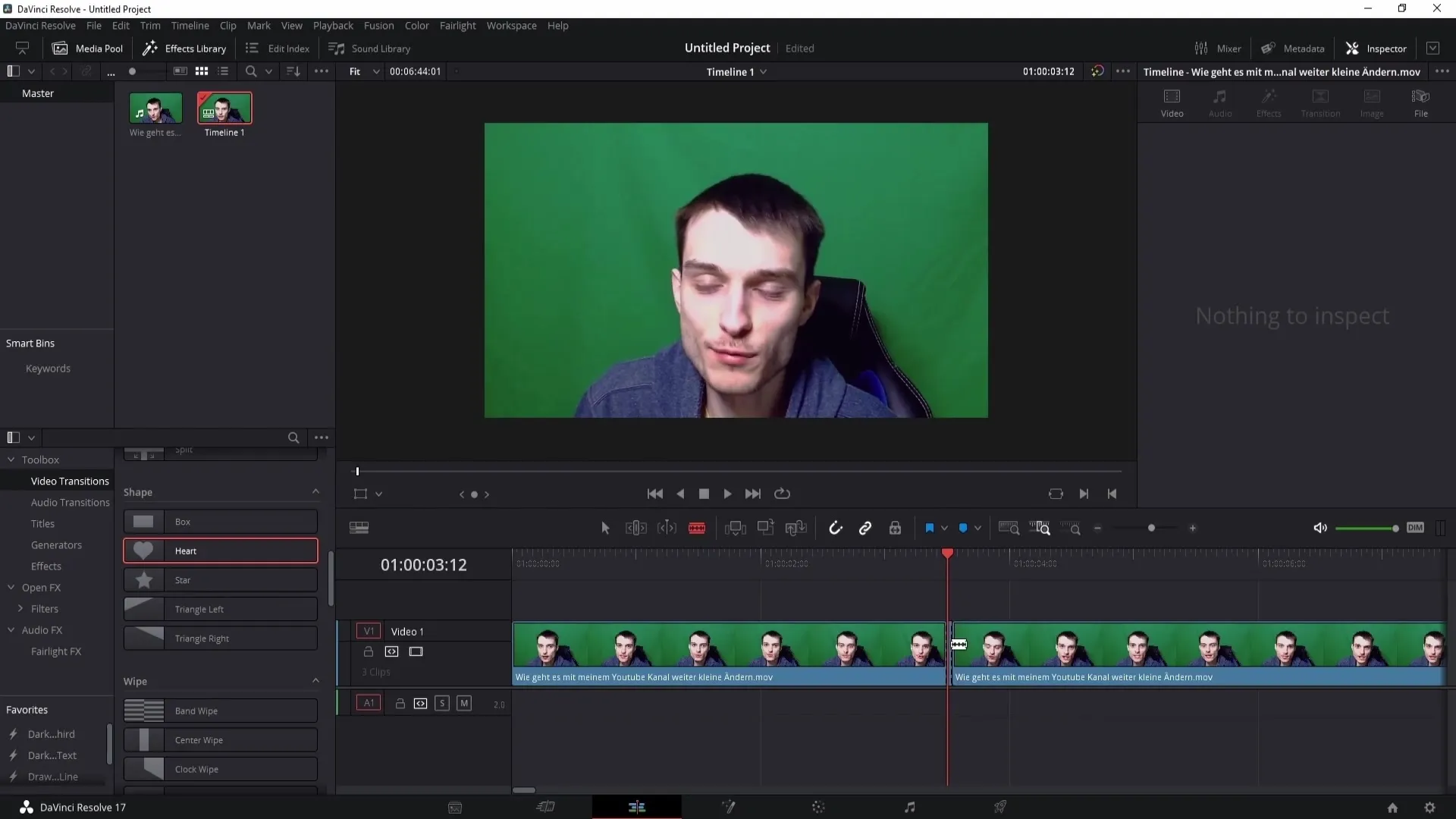
Zdaj lahko z desnim klikom na izrezanem posnetku izberete možnost "Spremeni hitrost posnetka". V odprtem oknu označite možnost "Prost okvir" in nato kliknite "Spremeni". Tako ste uspešno ustvarili posnetek.
Če želite podaljšati posnetek, se vrnite v način izbire (Selection Mode). To lahko enostavno storite s tipko "A". Razširite posnetek, da podaljšate čas trajanja posnetka.
Ko to predvajate, boste videli, da ste uspešno nastavili svoj posnetek. Nato lahko po želji dodate povečavo. Pomaknite se na začetek posnetka in kliknite nanj. Sedaj lahko določite ključni okvir pri "Povečava".
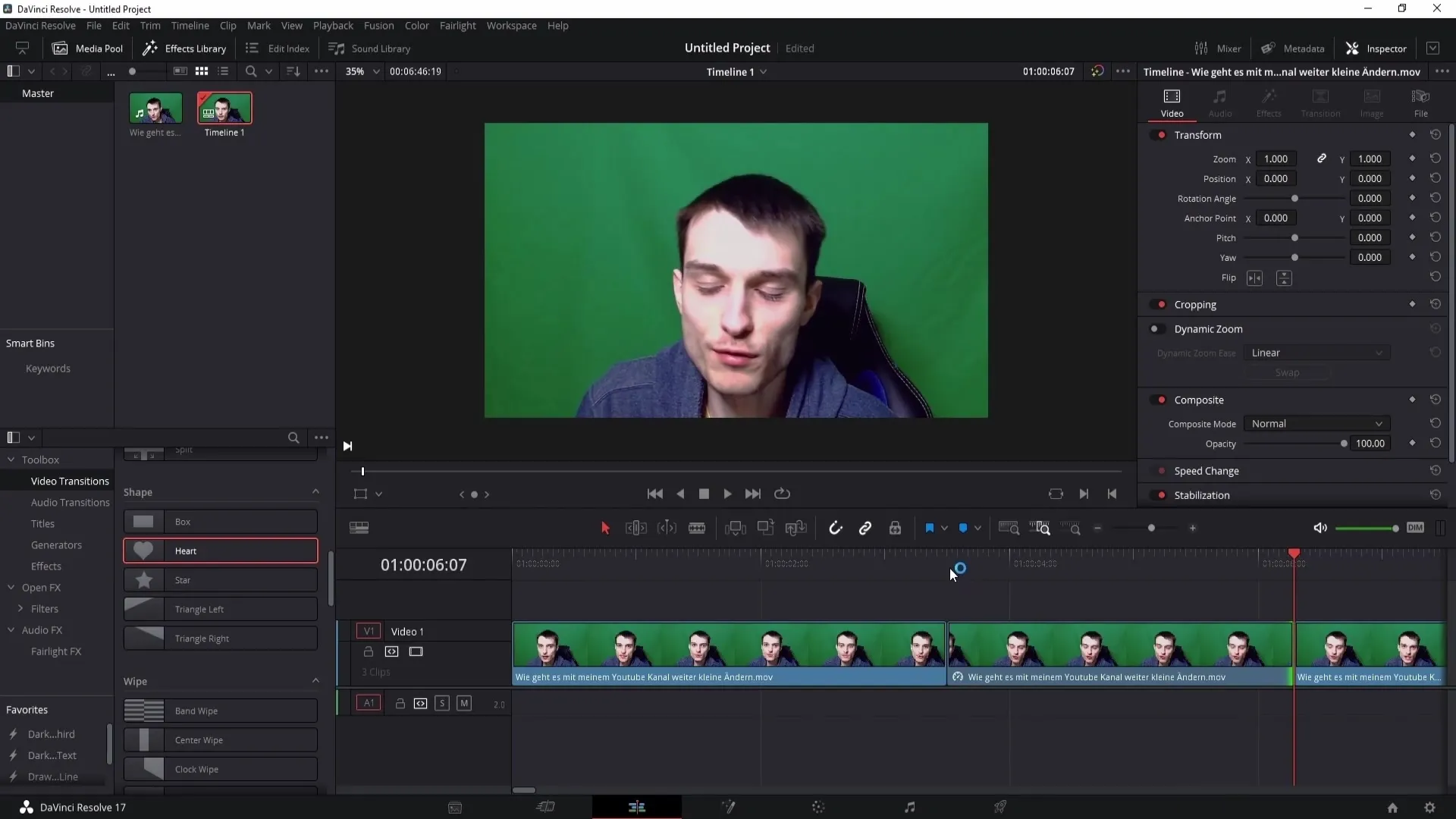
Nato se premaknite do konca posnetka. Če želite nastaviti povečavo, se premaknite nekoliko naprej. Ko sedaj predvajate video, boste videli, da je posnetek opremljen s povečavo.
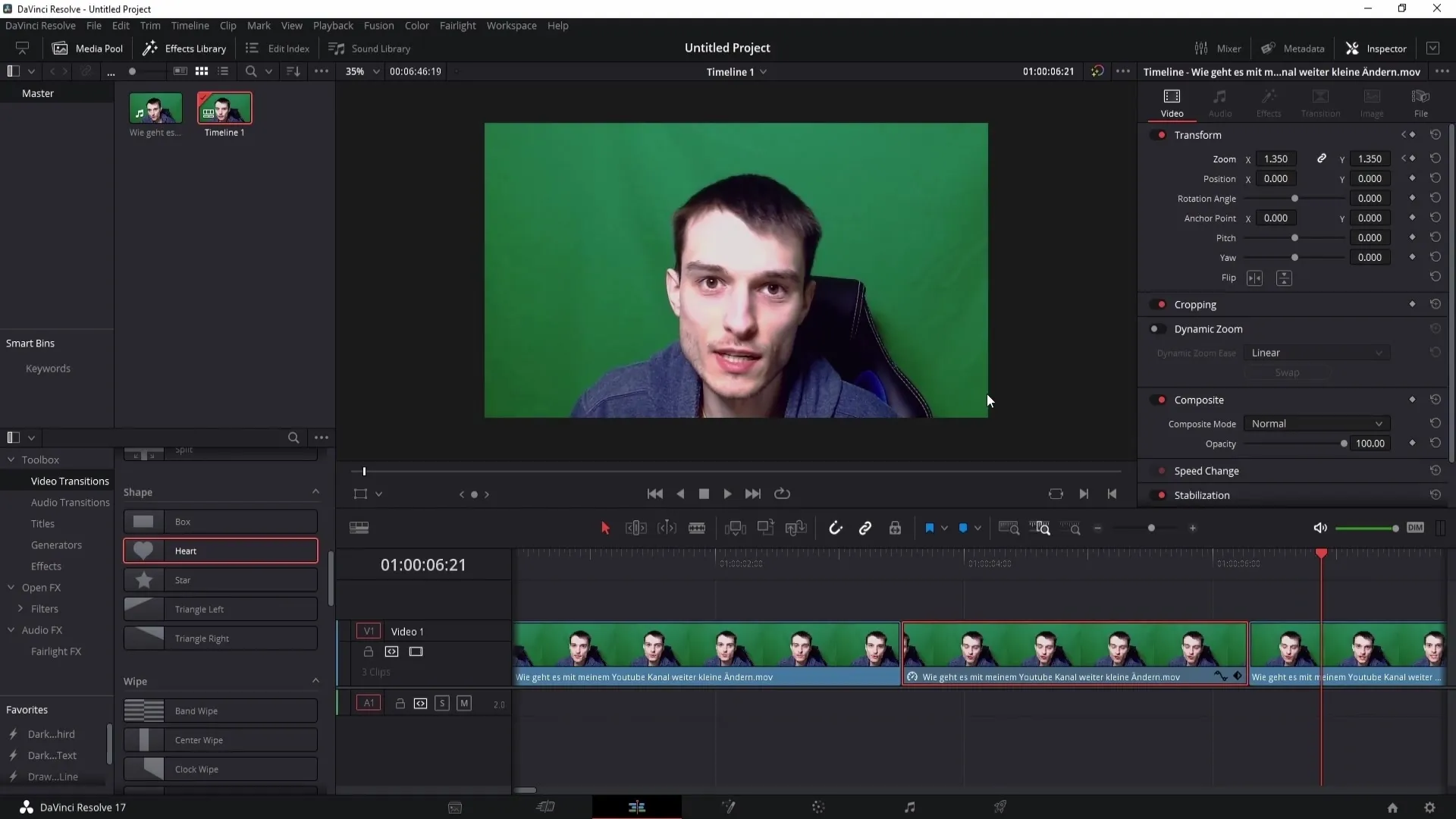
Če vam povečava ni všeč, ni težava! Preprosto kliknite na ključni okvir in razveljavite to spremembo. Ko video predvajate, boste videli, da je povečava odstranjena.
Povzetek
V tem vodniku ste se naučili, kako iz videoposnetka v programu DaVinci Resolve ustvariti posnetek. Od vstavljanja posnetka v časovnico do uporabe povečave je bil vsak korak podrobno pojasnjen. Zdaj lahko prilagodite svoje videe po želji in ustvarite posnetke.
Pogosto zastavljena vprašanja
Kako lahko v programu DaVinci Resolve skrajšam določen posnetek?Uporabite orodje britvice za postavitev rezov v video.
Kako podaljšam trajanje posnetka?Preklopite v način izbire in preprosto razširite posnetek.
Kako dodam povečavo k svojemu posnetku?Postavite ključni okvir pri povečavi in prilagodite vrednost ob koncu posnetka.
Kaj storim, če mi povečava ni všeč?Izbrišite ključni okvir ali vrednost ponastavite na začetno vrednost.


